Excel 図形や画像がセル操作で位置や大きさが変わらないように固定する方法
画像や図形のオブジェクトは初期状態では
行列追加や幅や高さの変更に連動して移動やサイズ変更されます。
この記事では図形や画像オブジェクトが動かないよう固定する方法を紹介します。
手順
固定したい画像を右クリックし「図形の書式設定」を選択します。
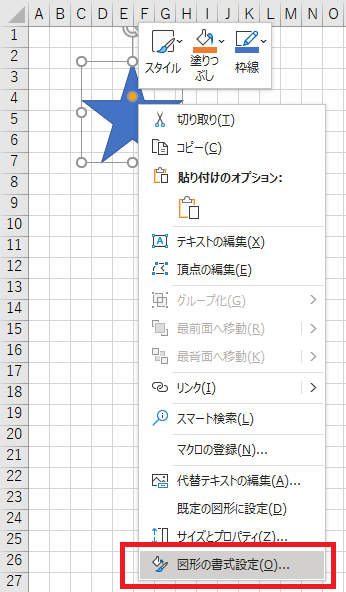
「図形のオプション」より「サイズとプロパティ」を選択します。
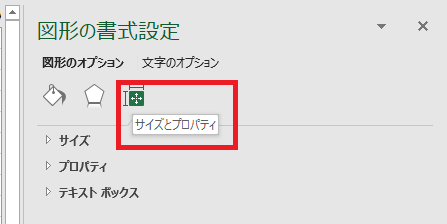
「プロパティ」を選び「セルに合わせて移動やサイズ変更をしない」を
選ぶとセルへの操作がオブジェクトに対して影響を及ぼすことが無くなります。
「セルに合わせて移動するがサイズ変更はしない」を
選ぶとサイズのみ固定され移動は行われます。
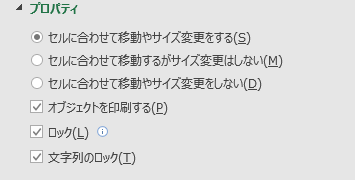
なおロックを選ぶと固定できるように感じますが
そのままでは効果がありません。
ワークシート保護機能と組み合わせる必要があります。
Excelを効率的に習得したい方へ
当サイトの情報を電子書籍用に読み易く整理したコンテンツを
買い切り950円またはKindle Unlimited (読み放題) で提供中です。

Word-A4サイズ:1,400ページの情報量で
(実際のページ数はデバイスで変わります)
基本的な使い方、関数の解説(140種類)、
頻出テクニックと実用例(109種類)、
XLOOKUP関数、LET関数、シートビュー、LAMBDA関数、スピルなど便利な新機能を紹介。
体系的に学びたい方は是非ご検討ください。
アップデートなどの更新事項があれば随時反映しています。
なお購入後に最新版をダウンロードするには
Amazonへの問い合わせが必要です。